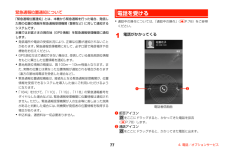Q&A
取扱説明書・マニュアル (文書検索対応分のみ)
"接続"2 件の検索結果
"接続"40 - 50 件目を表示
全般
質問者が納得GL07S側はかんたんです。
データ通信をオン、wifiをタップ。これで左上に白い扇子マークがでます。
今度は受信側の設定ですが、私はipodのことはわかりませんので参考になるか不明です。
ipod側でwifiをオン、wifiの電波を表示して、GL07S-PocketWiFiをタップして、
パスワードを入力する。
これでOKです。
パスワードは無線とネットワーク/その他/テザリングとPocketWiFi/PocketWiFi設定
PocketoWiFi設定/真ん中辺にパスワードが隠れてます。下のパスワードを...
4085日前view180
全般
質問者が納得帯域制限は知ってますか?
光回線は解約しないほうがいいです。すぐに帯域制限で遅くなり使い物になりません。
光でそのスピードならもっと遅くなりますよ。光回線より速いということは絶対にありません。
建物の中のほうが入るって!?バカ言っちゃいけませんよwwwwwwwwww。イーモバの店員は知識もなく、自分でさえ使っていない物をススメていますので信用しないように。
イーモバに安定と信頼を求めてはいけません。電波回線はまったく安定しませんし、不安が残るならやめた方がいいです。そのぶん安くしていると思ったほうがい...
4434日前view242
タッチパネルの使いかたタッチパネルは、指で直接触れて操作します。触れかたによってさまざまな操作ができます。本機は静電気を使って指の動作を感知することで、タッチパネルを操作する仕様となっています。タップ/ダブルタップ項目やアイコンに軽く触れて、指を離します。2回続けて同じ位置をタップする操作を、ダブルタップと呼びます。■ スライド画面に軽く触れたまま、目的の方向になぞります。ドラッグアイコンなどに軽く触れたまま、目的の位置までなぞります。ピンチディスプレイに2本の指で触れたまま、その指を開いたり(ピンチアウト)、閉じたり(ピンチイン)します。画像などを拡大/縮小するときに使用します。■■■ロングタッチアイコンやキーに触れた状態を保ちます。スワイプ画面を指ですばやくはらうように操作します。■■初期設定電源を入れる/切る1電源キー( T )を2秒以上長押しお買い上げ後 、はじめて電源を入れたときは、初期設定を行います。「初期設定」に進んでください。ホーム画面が表示されるまでに、1分以上かかる場合があります。反応がない場合は充電が不十分なことがありますので、再度充電してください。電源を切るa 電源キー(T)を2...
基本的な操作ホーム画面の見かたホーム画面は、本機を操作するための基本画面です。お気に入りトレイやフォルダからアプリケーションを起動したり、ウィジェットを追加して使用したりするなど、用途に応じてさまざまな使いかたができます。ホーム画面は左右にスライドして切り替えることができます。c ウィジェットウィジェットは、ホーム画面で動作するアプリケーションです。タップして、起動や操作ができます。d PocketWiFiウィジェットPocket WiFi(Wi-Fiテザリング)のON / OFFを切り替えたり、設定を変更したりできます。e フォルダタップするとフォルダ画面が表示され、アイコンをタップしてアプリケーションなどを起動/表示します。f アプリケーションアイコンタップするとアプリケーションなどを起動/表示します。g インジケーター表示中のホーム画面の位置を示します。h お気に入りトレイすべてのホーム画面に表示され、アイコンをタップしてアプリケーションなどを起動/表示します。※ 実際の画面とは異なる場合があります。ahgbcedfa ステータスバー不在着信などの通知アイコン、電池残量などを示すステータス...
7 ソーシャルネットワーキングサービス(SNS)の利用ソーシャルネットワーキングサービス(SNS)について............................................ 110Facebookを利用する ........ 110Twitterを利用する ............. 111Google+を利用する ......... 111メッセンジャーを利用する............................................ 112Googleトークを利用する............................................ 1128 メールメールについて .................... 114emobileメール .................... 114SMS ..................................... 125Gmail .................................... 127Eメール ................................ 128緊急速...
注意内蔵電池内部の液が皮膚や衣類に付着した場合には、すぐにきれいな水で洗い流してください。AC アダプタをコンセントから抜くときは、USB皮膚がかぶれたりする原因となることがあります。ケーブルを引っ張らずに、AC アダプタを持って抜いてください。ACアダプタの取り扱いについて火災、感電の原因となることがあります。警告周囲温度-10∼40℃、湿度5∼95%の範囲でご使用ください。付属の AC アダプタはコンセントに直接接続してく重いものを載せないでください。ださい。タコ足配線は過熱し、火災の原因となります。指定された電源電圧以外の電圧で使用しないでくだ電源プラグが傷んだり、コンセントの差し込みがゆさい。るかったりするときは使用しないでください。指定以外の電圧で使用した場合は、火災の原因となります。ACアダプタ:100-240V布などでくるまないでください。長期間使用しないときには、安全のため、AC アダプタをコンセントおよび本機から外しておいてください。13
3ACアダプタのプラグを家庭用ACコンセントに差電源を入れる/切るし込む(c)充電が開始され、ステータスバーに電が完了すると、ステータスバーにが表示されます。充が表示されます。電源を入れる・ 充電中はLEDランプが点灯し、点灯色で充電状態の目安が1わかります。電池残量が10%以下の間は赤、90%までの間はオレンジ色、90%以上は緑色に点灯します。4T(電源キー)を2秒以上長押し・ はじめて電源を入れたときは、初期設定を行います(rP.38)。充電が完了したら、家庭用ACコンセントからAC■ 画面ロックがかかっている場合T(電源キー)を押してディスプレイを点灯させます。・ お買い上げ時は、画面ロックの解除セキュリティが「2Dロック解除」に設定されています。 を下方向に表示されるの位置までドラッグして、ロックを解除してください。・ 画面ロックの解除セキュリティを「2Dロック解除」以外に設定している場合は、設定中の解除方法でロックを解除してください(rP.221)。アダプタのプラグを抜き、USBケーブルを本機とACアダプタから抜くお知らせ・ ACアダプタのプラグは日本国内仕様です。・ USBケーブルを使用して本機と...
本機の電源を切り、お問い合わせ先(rP.253)警告にご連絡ください。GL07S に接 続す るAC アダ プタ は、必ず 同梱 のそのまま使用し続けると、発熱、発火の原因になります。PCS03GSZ10を使用してください。他のACアダ落雷のおそれがあるときは、すぐに AC アダプタをプタは使用しないでください。コンセントから抜き、電源を切ってください。必ず指定の機器をご使用ください。落雷、感電、発火の原因となります。また屋外の場合は安全な場所へ移動してください。指定以外の機器を使用すると、発熱、発火、破裂、故障の原因となります。注意充電端子やコネクタ、プラグなどの端子部分に導電性異物(金属片、鉛筆の芯など)を触れさせないで小児や乳幼児の手の届かない場所に保管してくださください。また内部に入れないでください。い。ショートによる火災や故障の原因となります。誤って飲み込むなど、事故やけがの原因となります。電子レンジなどの加熱調理機器や高圧容器に入れな小児が使用する際には、保護者が本書の内容を教え、いでください。また、使用の途中においても、本書どおりに使用し発熱、発火、感電や故障の原因となります。ているかどうか注意...
お知らせ音/画面の基本的な設定・ マナーモードを設定している場合でも、カメラのシャッター音や撮影開始音/終了音、音楽/動画の再生音はスピーカーから鳴ります着信音/通知音、音量、バイブレーションの設定ので、ご注意ください。・ ホーム画面で「設定」→「音」→「マナーモード」→「バイブレー着信音/通知音の種類や各種の音量、バイブレーションなどを設定でション」/「ミュート」をタップしても、マナーモードを設定でききます。ます。着信音/通知音を設定する電話の着信音や、メールの新着通知を受信したときなどに鳴る通知音機内モードを設定するを設定します。1 ホーム画面で「設定」2 「音」→「着信音」/「通知音」・「通知音」をタップしたときは、「Eメール」/「カレン本機の電源が入った状態で電波の送受信を停止します。設定すると、電話の発着信やインターネット接続、メールの送受信など電波の送受信が必要な機能は利用できなくなります。1 T(電源キー)を長押し2 「機内モード」 が表示されます。ステータスバーにダー」/「その他」をタップします。「Eメール」を選択した場合は、設定する着信音を選択します。「カレンダー」/「その他」を選択した場合...
アイコン状態アイコン状態Yahoo! JAPANウィジェットの設置ガイド※EDGE接続中緊急速報メールあり※EDGE使用中データ同期失敗※GPRS接続中GPS起動中/GPS測位中・ GPS測位中は、中央の円が点滅表示されます。※GPRS使用中※Wi-Fiネットワーク接続中※Wi-Fiネットワーク使用中主なステータスアイコンアイコン状態※3Gデータ通信接続中(グレ Bluetooth® 起動中ー)※3Gデータ通信使用中(青色)※LTE接続中※LTE使用中※機内モード設定中アラーム設定中データ同期中HSPA接続中※Bluetooth® 対応機器に接続中HSPA使用中ローミング中422. 基本的な画面表示と操作
アイコン状態アイコン状態VPN接続中更新するソフトウェアあり設定メニューの「開発者向けオプション」で「USBデバッグ」にチェックを付けてUSBケーブルでパソコンに接続USBテザリング設定中Bluetooth® テザリング設定中非表示の通知ありPocket WiFi設定中着信中Pocket WiFi設定中かつUSBテザリング設定中通話保留中Google+に共有できる新しい写真あり不在着信ありFacebookの新着メッセージあり転送電話/留守番電話設定中(「常に転送」のみ)削除した連絡先ありBluetooth® でのファイル着信ありスヌーズ設定中のアラームありデータのアップロードDLNA起動中データのダウンロードTwitterに連絡先をアップロード、ツイートありGoogle PlayTM に更新可能なソフトウェア/アプリケーションあり、アプリケーションのインストール完了キーボード表示中412. 基本的な画面表示と操作
緊急通報位置通知について電話を受ける「緊急通報位置通知」とは、本機から緊急通報を行った場合、発信し・ 通話中の操作については、「通話中の操作」(rP.78)をご参照た際の位置の情報を緊急通報受理機関(警察など)に対して通知するください。システムです。1本機ではお客さまの現在地(GPS 情報)を緊急通報受理機関に通知します。電話がかかってくる・ 発信場所や電波の受信状況により、正確な位置が通知されないことがあります。緊急通報受理機関に対して、必ず口頭で発信場所や目標物をお伝えください。・ GPS測位方法で通知できない場合は、受信している基地局測位情報をもとに算出した位置情報を通知します。・ 基地局測位情報の精度は、数100m∼10km程度となります。また、実際の位置とは異なった位置情報が通知される場合があります(遠方の基地局電波を受信した場合など)。・ 緊急通報位置通知機能は、接続先となる緊急通報受理機関が、位置情報を受信できるシステムを導入した後にご利用いただけるようになります。ba・「184」を付けて、「110」 「119」 「118」の緊急通報番号を、、ダイヤルした場合などは、緊急通報受理機関に位置情報は...
- 1